控制面板快捷键,详细教您win8控制面板怎么打开
- 分类:win8 发布时间: 2017年12月16日 14:01:12
有使用过win8系统的用户就深有体会,win8开机后就直接进入metro(开始)界面,而进入桌面后却也看不到控制面板的踪影,这无疑不是一个“好兆头”,很多的win8在那里叫苦连天,为此,小编就来教大家如何来打开win8控制面板。
Win8操作系统采用全新的用户界面,取消了开始按钮,很多朋友刚接触时会觉得不习惯,例如我们以前常用的传统Windows“控制面板”藏在Win8界面的什么地方?很多使用win8系统的用户都不清楚控制面板在哪里,为此,小编今天就特地来跟大家讲解打开win8控制面板的操作方法。
控制面板快捷键
方法一:
按下“Win+X”组合键呼出系统快捷菜单,点击“控制面板”即可。
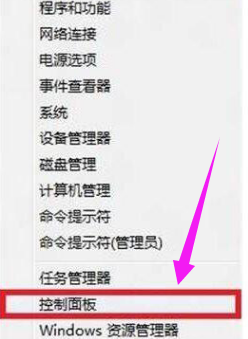
快捷键电脑图解-1
方法二:
按组合键“win + R”打开运行,输入下图命令进入“control panel”,按回车就可以打开控制面板。
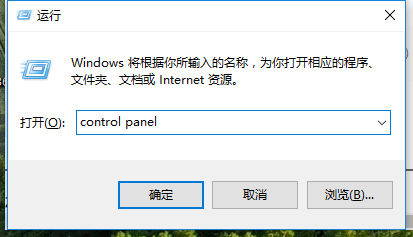
快捷键电脑图解-2
方法三:
在桌面用鼠标右键,选择个性化
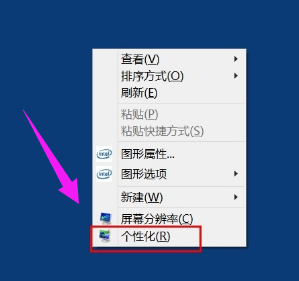
win8电脑图解-3
然后直接点击“控制面板”也可以打开控制面板。
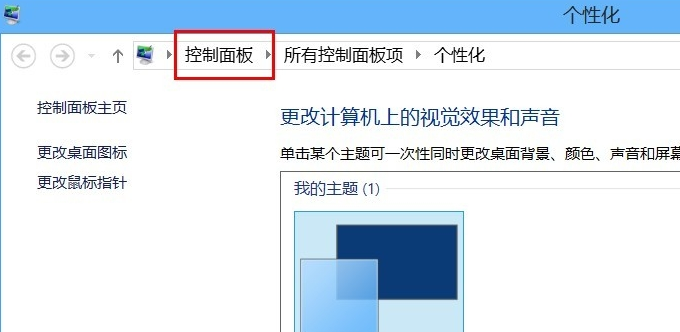
打开面板电脑图解-4
或者点击“更改桌面图标”
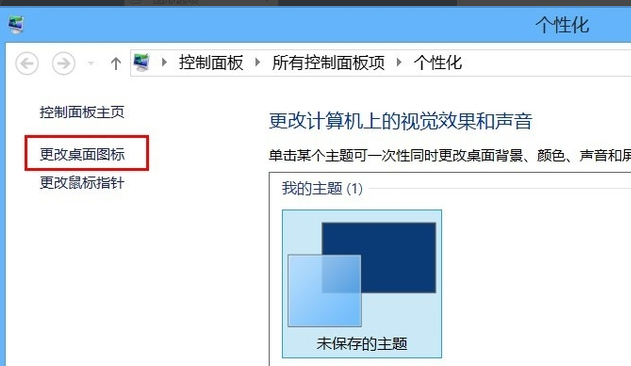
打开面板电脑图解-5
勾选“控制面板”
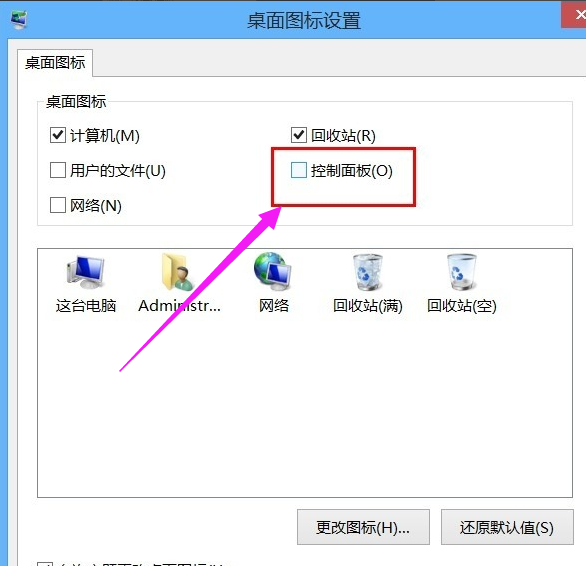
控制面板电脑图解-6
桌面就有了“控制面板”图标按钮
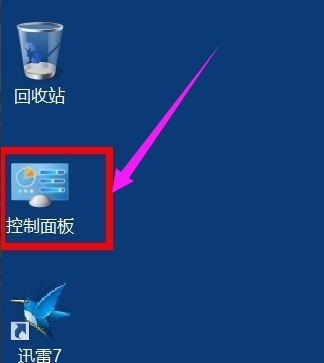
控制面板电脑图解-7
关于打开win8控制面板的操作方法,小编就跟大家说到这里了,更多的教程尽在“小白一键重装”官网,欢迎前去查阅。
猜您喜欢
- 华硕笔记本蓝屏,详细教您华硕笔记本蓝..2018/03/20
- IE主页无法修改,详细教您IE主页无法修..2018/01/16
- 笔记本保养之最容易损坏的硬件保养大..2013/07/31
- 小编教你如何刷bios2017/09/21
- 制作u盘安装win10系统方法2016/11/03
- 联想重装W7操作系统图文教程..2017/04/23
相关推荐
- 设备管理器没有网络适配器,详细教您Wi.. 2018-01-20
- 三星win732位系统u盘安装教程.. 2016-11-24
- LG电脑一键重装系统win8教程.. 2019-10-22
- usb?启动盘制作 2016-11-21
- AMI BIOS,详细教您刷新ami bios 2018-08-23
- u盘速度越来越慢 2016-11-04




 粤公网安备 44130202001059号
粤公网安备 44130202001059号